Home >Operation and Maintenance >Windows Operation and Maintenance >What should I do if my win10 network discovers that the network has been closed and the computer and device are not visible?
Solution: 1. Open the "Control Panel", select and click "Network and Internet"->"Network and Sharing Center"->"Change advanced sharing settings"; 2. In the opened settings Select "Enable Network Discovery" and "Enable File and Printer Sharing" in the interface, and then click "Save Changes".
In Windows 10 system, the network discovery is closed and the network computers and devices are not visible dialog box. What should I do and solve this situation?
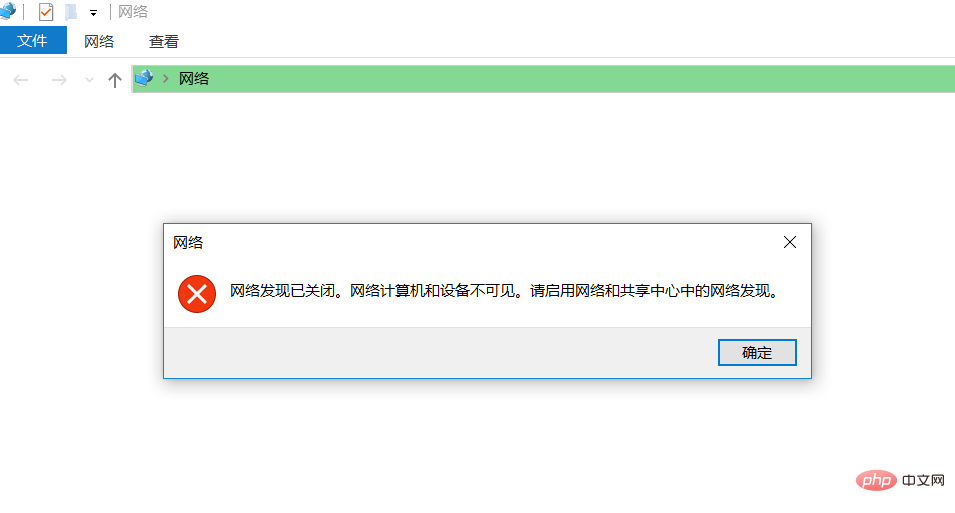
#The following article will introduce the solution to the problem that Win10 network finds that the computer has been shut down and the device is invisible. It has certain reference value. Friends in need can refer to it. I hope it will be helpful to everyone.
win10 network discovery is closed, network computers and devices are not visible solution
1. Click the "Start" button, open the "Start" menu, and select "Windows Settings" to open Control Panel.
2. Click "Network and Internet"
3. Directly open the win10 Network and Internet interface Click "Network and Sharing Center"
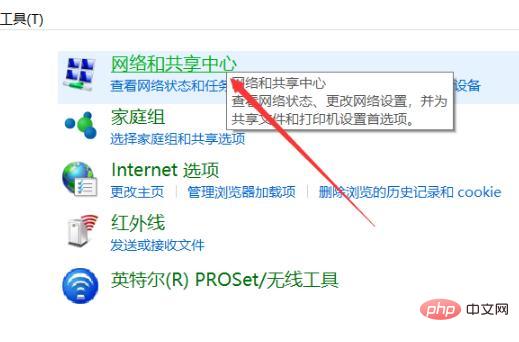
4. Click "Change advanced sharing settings" in the left navigation of the Windows 10 Network and Sharing Center interface
5. In the opened win10 advanced sharing settings interface, you can find that network discovery has been turned off
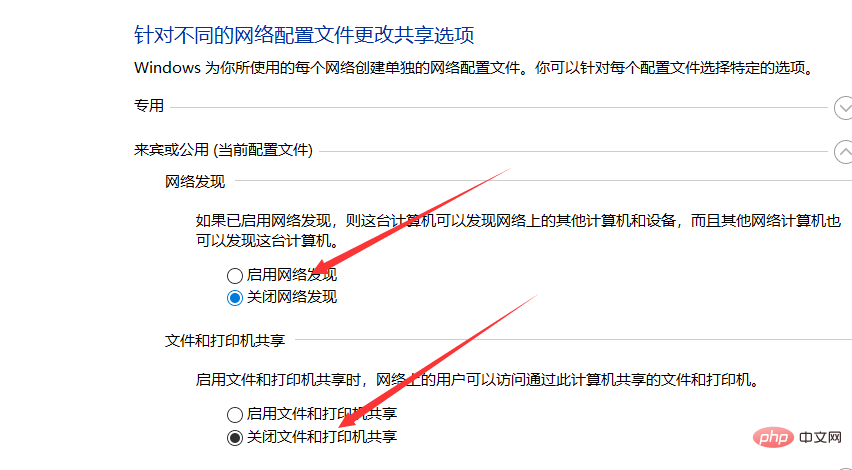
6. Select "Enable network discovery" and "Enable file and printer sharing" click "Save changes".
Recommended tutorial: windows tutorial
The above is the detailed content of What should I do if my win10 network discovers that the network has been closed and the computer and device are not visible?. For more information, please follow other related articles on the PHP Chinese website!